MAC怎么获取文件路径介绍
方法一:最简单的方法
右键文件或者文件夹,选择显示简介
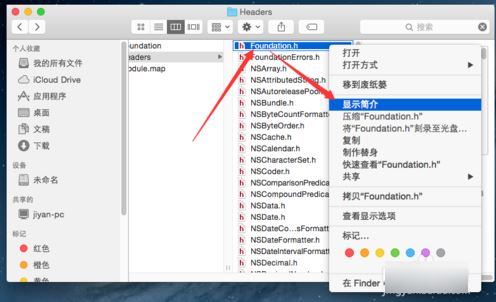
2在弹出来的窗口中找到位置,即为路径,在mac 10.10之前的系统是正常的路径,10.10开始是小箭头代替/显示,注意,路径没有包含文件名,在引用打的是后注意加上文件名及拓展名。
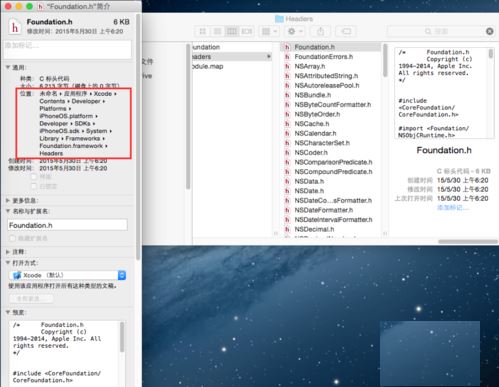
方法二:借助浏览器
打开浏览器,将文件拖动到浏览器的地址栏
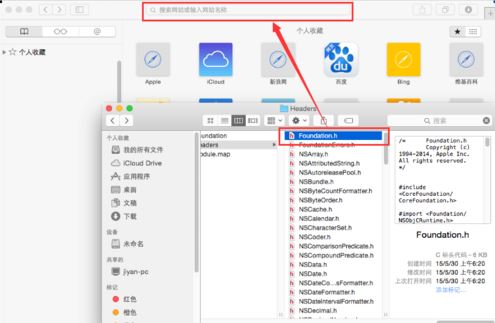
4这样即可获得文件路径,但此方法不能直接获得文件夹路径,即拖动文件夹获取不到路径。
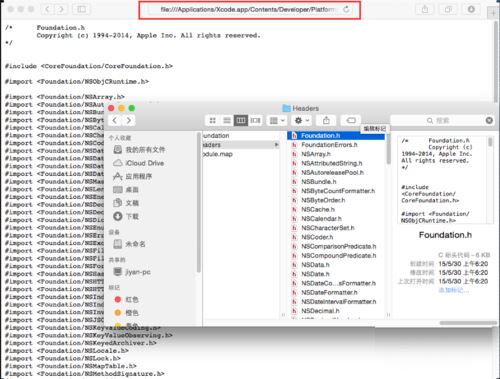
5方法三:借助终端
和浏览器一样,先打开终端,将文件或文件夹拖入到终端
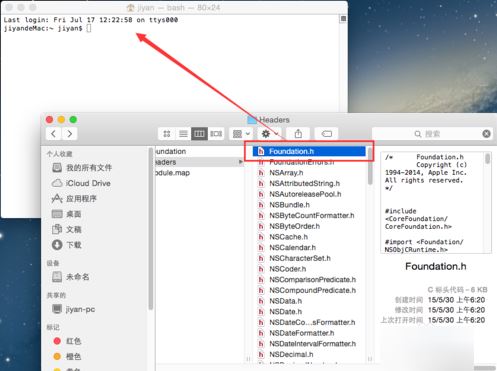
6这样就可以获得文件或者文件夹的路径,如图所示
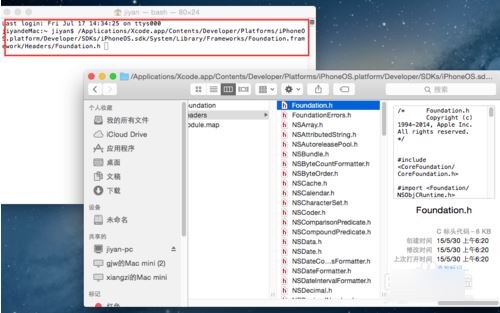
7方法四:一劳永逸的方法
首先打开应用程序
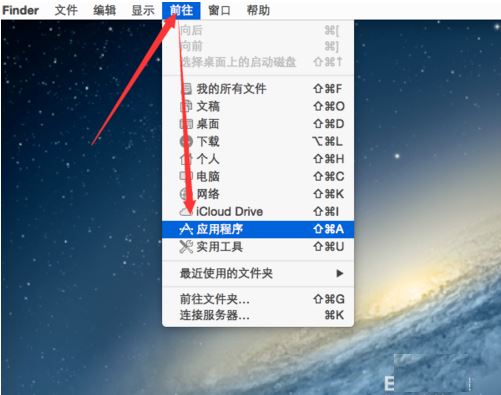
8找到Automator,双击打开
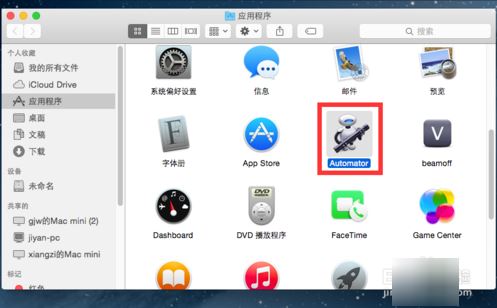
9接着双击服务
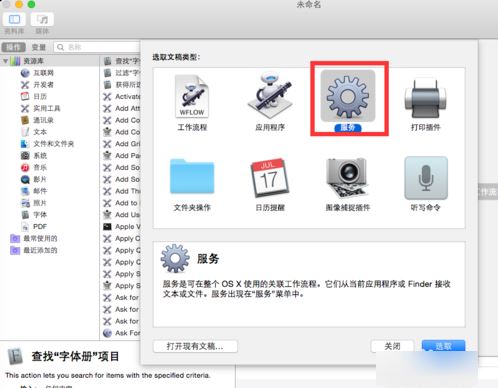
10按图示设置服务收到选定的文件或文件夹,位于Finder
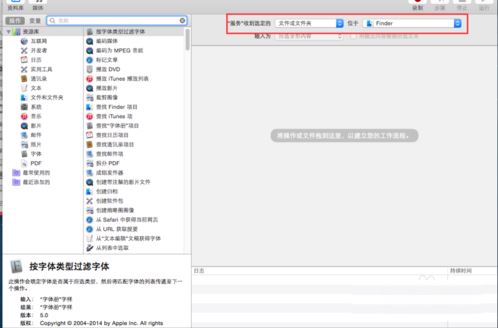
11在资源库中找到拷贝到剪贴板(Copy to Clipboard),拖动到右边窗口
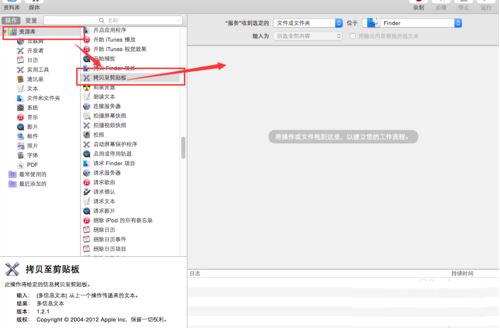
12如图所示
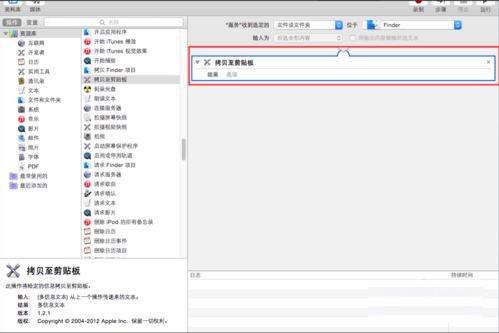
退出保存,可以将名称改为拷贝到剪贴板等(图示改为Copy path)

保存之后,右键任意文件或文件夹,选择菜单——copy path(刚命名的),这时便获取到了文件或文件夹的路径

可以打开文本编辑器粘帖验证
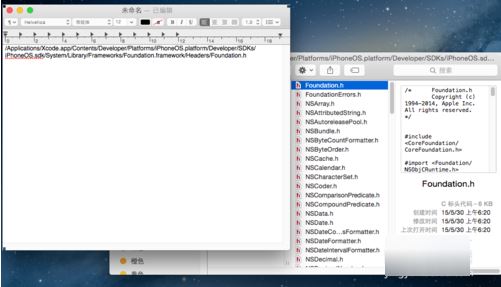
如果不想要这个功能怎么去除呢?首先打开浏览器,在地址栏输入~/Library/Services/

跳转到服务文件夹,右键将不需要的workflow文件删除即可
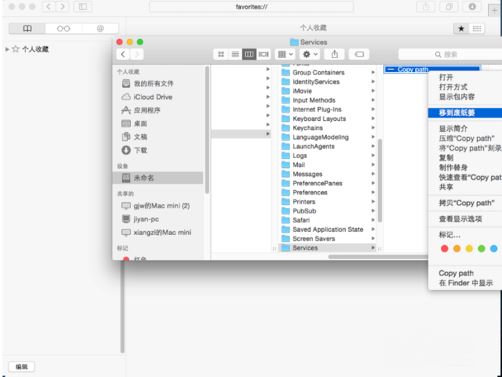
删除之后次菜单就没有了
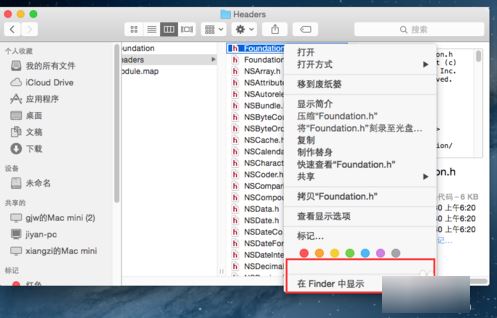
其实窗口顶端标题栏中央不仅可以显示名称,也可以显示路径

在终端中输入defaults write com.apple.finder _FXShowPosixPathInTitle -bool TRUE;killall Finder按enter
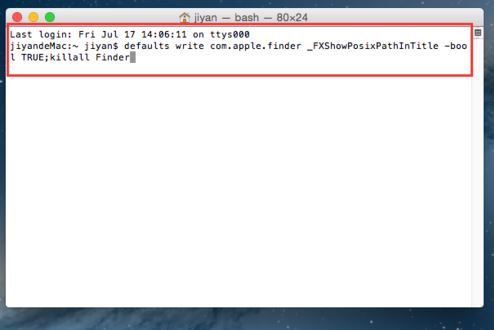
此时显示的就是路径而不是名称了
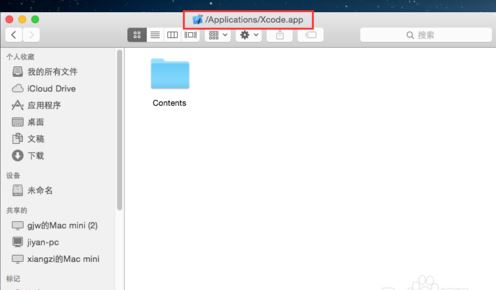
还原的方法类似,在终端中输入defaults delete com.apple.finder _FXShowPosixPathInTitle;killall Finder 按enter即可
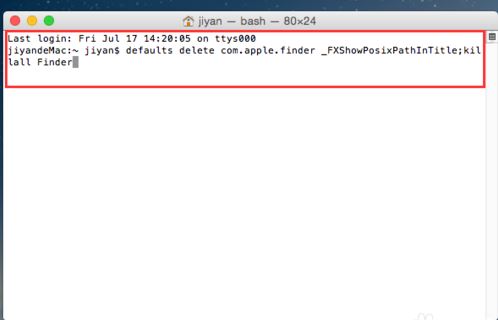























 2580
2580

 被折叠的 条评论
为什么被折叠?
被折叠的 条评论
为什么被折叠?








